PS如何把图片转线稿
来源:网络收集 点击: 时间:2024-04-25【导读】:
在PS软件里用图片转换成线稿,是现在比较流行的一种特效效果。它的方法非常间单又快捷,在很多的电商中都要用到的,如何用PS把图片转成线稿呢?下面把具体的操作方法分享给大家。工具/原料more操作系统:Win10企业版、64位操作系统 PS软件:Adobe Photoshop CC 2019版本方法/步骤1/6分步阅读 2/6
2/6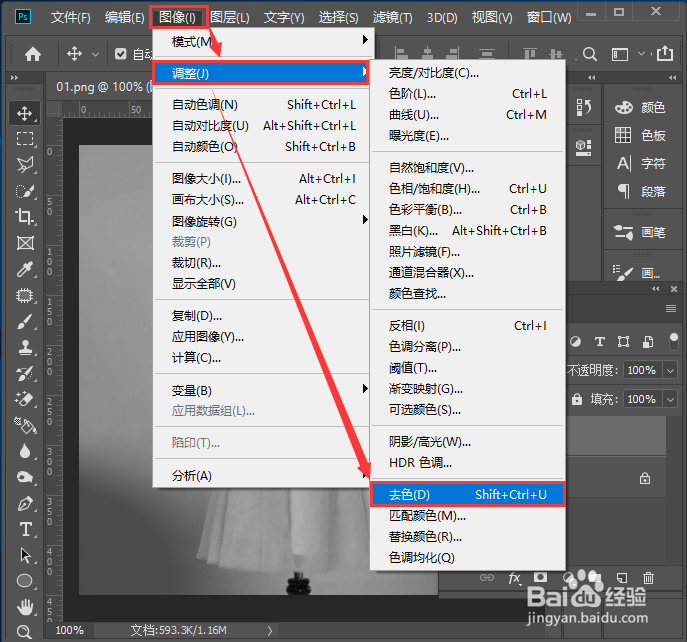 3/6
3/6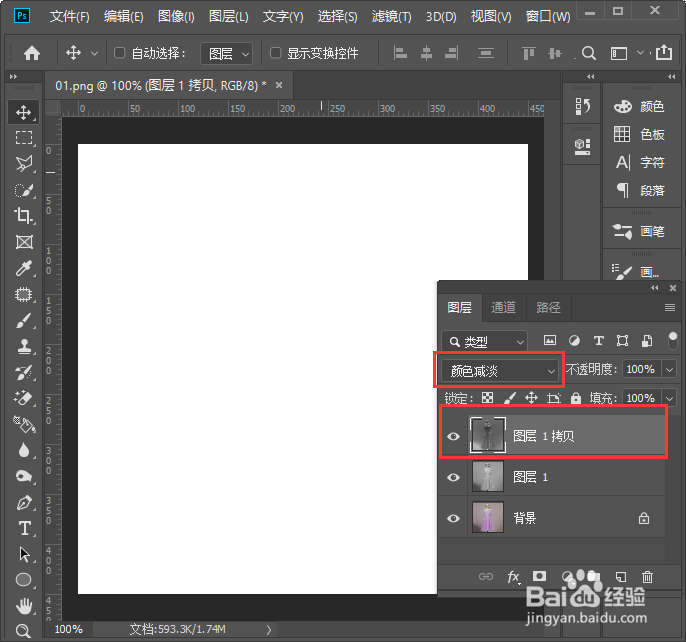 4/6
4/6 5/6
5/6 6/6
6/6 总结1/1
总结1/1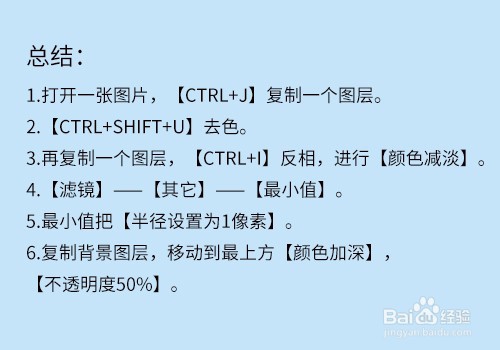 注意事项
注意事项
首先我们打开PS,再打开一张图片。选中背景图层按下【CTRL+J】复制出一个【图层1】,如图所示;
 2/6
2/6选中图层1,点击【图像】——【调整】——【去色】。如果熟悉快捷键的小伙伴可以直接按下【CTRL+SHIFT+U】进行操作,这个方法更快哦!
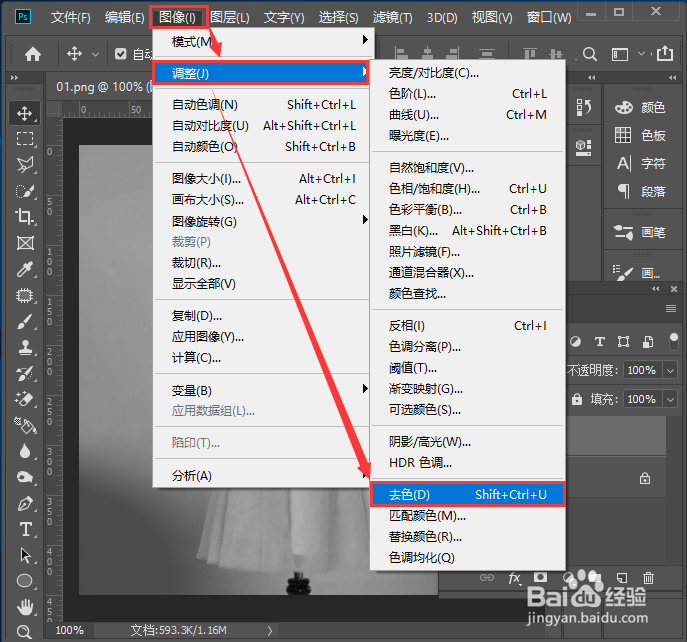 3/6
3/6把图层1再复制一份出来,它会变成【图层1拷贝】。按下【CTRL+I】反相,在图层里混合模式里面我们选择为【颜色减淡】。这个时候图片全部会变成白色的了,不要紧张,一切正常。
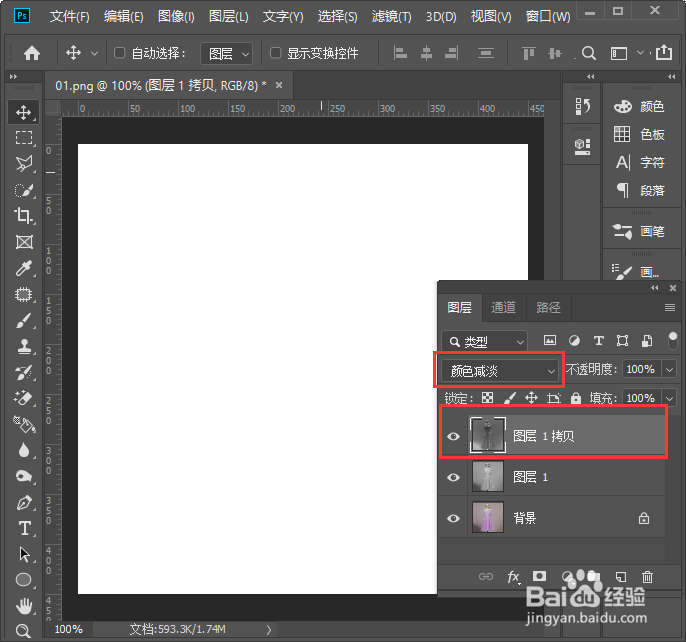 4/6
4/6选中图层1拷贝的图层,我们点击【滤镜】——【其它】——【最小值】,如图所示。
 5/6
5/6在最小值的里面把【半径设置为1像素】,这个时候我们就可以看到衣服的线稿了,再点【确定】,如图所示。
 6/6
6/6最后我们复制背景图层,并且移动到最上方,混合模式我们选择为【颜色加深】,【不透明度50%】 ,让它透出一点点原来的颜色就可以了,如图所示。
 总结1/1
总结1/11.打开一张图片,【CTRL+J】复制一个图层。
2.【CTRL+SHIFT+U】去色。
3.再复制一个图层,【CTRL+I】反相,进行【颜色减淡】。
4.【滤镜】——【其它】——【最小值】。
5.最小值把【半径设置为1像素】。
6.复制背景图层,移动到最上方【颜色加深】,【不透明度50%】。
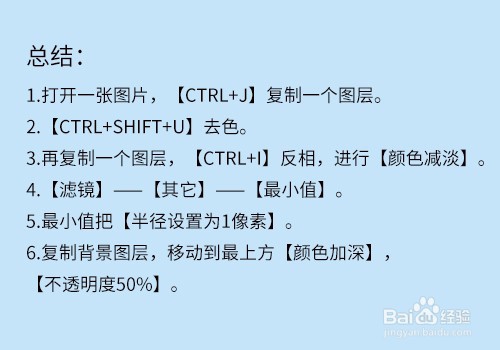 注意事项
注意事项Tips1:一共需要复制3次图层。
Tips2:最后一个图层要移到最上层。
PS平面设计软件版权声明:
1、本文系转载,版权归原作者所有,旨在传递信息,不代表看本站的观点和立场。
2、本站仅提供信息发布平台,不承担相关法律责任。
3、若侵犯您的版权或隐私,请联系本站管理员删除。
4、文章链接:http://www.ff371.cn/art_592337.html
上一篇:川味渣渣面做法
下一篇:美团APP在哪里查看账号的美好值?
 订阅
订阅